La funcionalidad de Luz Nocturna en la actualización de abril de Windows 10 del año pasado fue una adición bienvenida para aquellos que odiaban la tremenda cantidad de luz azul que emitían las pantallas de los monitores. Pero desde su implementación, numerosos usuarios se enfrentan al problema de que la Luz Nocturna no funciona como se anuncia.

Aunque varias correcciones ayudan a resolver problemas con Night Light, cada actualización importante de características de Windows 10 continúa rompiendo la funcionalidad. Por eso he decidido que era hora de deshacerme de ella por completo.
Si está harto de la Luz Nocturna y de sus diversas peculiaridades, entonces echemos un vistazo a tres alternativas de primera categoría que ofrecen una funcionalidad similar, si no mejor.
Tabla de contenidos [mostrar]
1. f.lux
Antes de que Night Light fuera siquiera un concepto, f.lux era la aplicación a la que se recurría cuando se trataba de renderizar la pantalla en un tono de color más cálido. Se mantiene bastante bien y funciona más suavemente que antes. El hecho de que puedas descargarla directamente de Windows Store también hace que su instalación sea muy fácil.
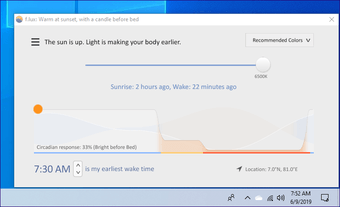
La configuración de f.lux es muy sencilla: teclee su código postal la primera vez, y aplicará automáticamente el perfil de color predeterminado para que coincida con su zona horaria.
También puede subir el panel de control f.lux a través de la bandeja del sistema y ajustar fácilmente las temperaturas de color utilizando el ingenioso control deslizante presente en la pantalla. Y los modos de color preestablecidos (Classic f.lux, Working Late, etc.) también son una delicia cuando quieres cambiar las cosas para adaptarlas a la ocasión.

Al abrir el menú de f.lux se puede acceder a una serie de opciones de personalización, como la activación de varios controles deslizantes de temperatura de color tanto para el día como para la noche, así como perfiles de filtro adicionales.
Pero lo más importante es la presencia de efectos de color, algunos de los cuales son realmente impresionantes: el modo de cuarto oscuro, por ejemplo, enrojece drásticamente la pantalla como si fuera un cuarto oscuro de una foto, mientras que el modo de escala de grises desactiva los colores y ayuda a minimizar las distracciones.
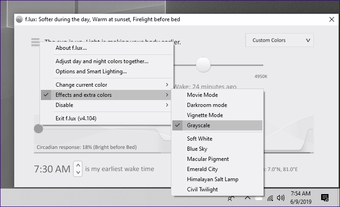
En resumen, f.lux es una alternativa significativamente superior a Night Light, especialmente dada la saludable dosis de opciones de personalización que ofrece. Pruébelo. Estoy seguro de que te encantará.
Descargar f.lux
2. Bombilla de luz
LightBulb es un pequeño y ligero filtro de luz azul que es simplemente una explosión de uso. La interfaz de usuario es bastante intuitiva y puede configurar fácilmente las temperaturas de color tanto de día como de noche con un mínimo de complicaciones.
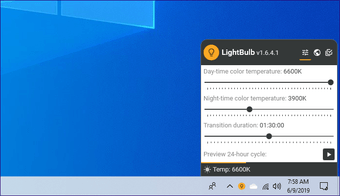
LightBulb, a pesar de ser diminuto en casi todos los aspectos, también cuenta con otras opciones a las que se puede acceder a través de los diminutos iconos de la esquina superior derecha de la interfaz de usuario.
Puede, por ejemplo, especificar cuándo desea que se activen los filtros de tiempo diurno y nocturno, o simplemente puede sincronizar su zona horaria a través de Internet.
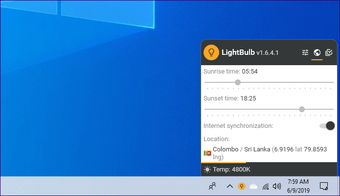
Además, también puede vincular teclas de acceso directo para activar o desactivar los filtros de luz azul fácilmente. Incluso puede configurar LightBulb para que se desactive a sí mismo cuando utilice aplicaciones en modo de pantalla completa, lo que resulta perfecto para los casos en que se editen fotos o se reproduzca una película.
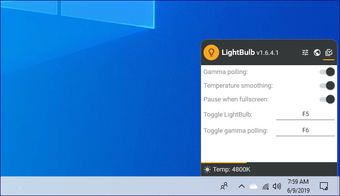
En general, LightBulb es un ajuste perfecto si no te importa perder las características adicionales de personalización que f.lux aporta a la mesa. También tiene una huella de memoria muy pequeña, por lo que no se espera ningún impacto en el rendimiento durante el arranque del sistema.
Descargar LightBulb
3. Iris
A diferencia de f.lux o LightBulb, Iris no es de uso libre. Pero si te gusta la personalización en serio, esto puede ser lo que te conviene. Y como tiene una prueba gratuita de 7 días, puedes probar fácilmente todas las características que ofrece sin tener que pagar un centavo.
De manera predeterminada, Iris detecta su ubicación y aplica automáticamente su conjunto de filtros de color predeterminado. La interfaz de usuario de Iris (accesible a través de la bandeja del sistema) le permite cambiar inmediatamente entre los perfiles preestablecidos, algunos de los cuales son sorprendentes en términos de efectos de color.
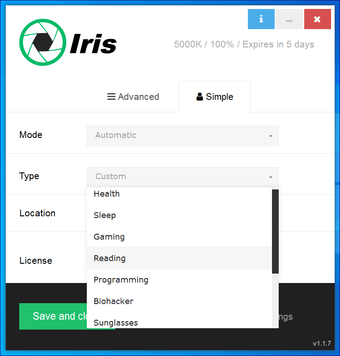
Por ejemplo, Sleep aplica un fuerte tono rojizo y es perfecto para usarlo antes de acostarse. Mientras tanto, Programación añade un exuberante efecto de inversión de color y realmente hace resaltar ese aspecto interior en usted. No te olvides de probarlos todos.
Pero aquí es donde usted obtiene el valor de su dinero – cambie a la pestaña Avanzado, y obtendrá acceso a una lista de casi 30 configuraciones diferentes.
Desde el ajuste minucioso de las temperaturas de color, la aplicación de superposiciones de pantalla, hasta la pausa de los efectos cuando se utilizan ciertas aplicaciones, estos ajustes pueden realmente ampliar la experiencia del usuario.
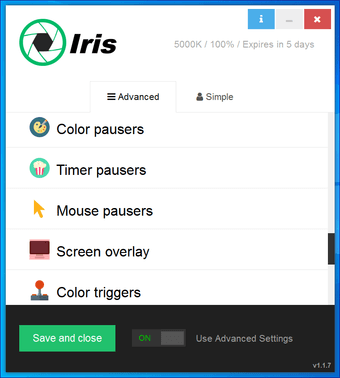
Para la mayoría de ustedes, adherirse a f.lux o LightBulb debería ser más que suficiente. Pero quién sabe, los locos niveles de personalización de Iris pueden ser lo que estáis buscando. Después de los 7 días de prueba, necesitas comprar una licencia de una sola vez por 15 dólares para continuar usándola.
Descargar Iris
Proteja sus ojos
Todavía estoy aturdido por la lucha de Microsoft para desarrollar una característica sin complicaciones como Night Light. Y especialmente porque los programas de terceros lo han estado haciendo perfectamente durante años. Pero gracias a f.lux, LightBulb e Iris, ya no es necesario que lo aguantes más.
La elección es bastante sencilla: usa f.lux para una mezcla saludable de diferentes filtros de luz y efectos de color, LightBulb si odias demasiada personalización, o Iris para una gestión en profundidad de casi todo.